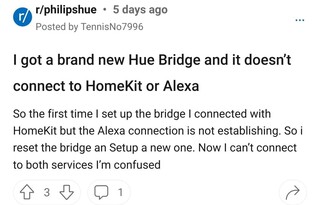Além de ter um software de detecção de vírus instalado em seus dispositivos, certas medidas de proteção agora vêm integradas aos navegadores para garantir uma experiência de navegação segura. Mas então por que o arquivo baixado está exibindo o erro”Falha-Detectado vírus”do Chrome? E é seguro ignorar esse erro? Vamos descobrir.
Embora o erro”Falha-vírus detectado”do Chrome esteja lá para avisá-lo sobre qualquer elemento malicioso detectado em seu download, às vezes esse erro pode ser apenas um alarme falso. Se este for realmente o caso, você pode primeiro verificar se o arquivo está livre de vírus e, em seguida, prosseguir com as correções mencionadas abaixo para corrigir o erro e baixar o arquivo. Leia para saber mais.
1. Verifique o arquivo que você está baixando
Mesmo que o arquivo que você está baixando seja de uma fonte confiável, é sempre bom estar atento e verificar novamente para garantir que esteja realmente livre de vírus. Para fazer isso, copie o URL do arquivo e cole-o na barra de pesquisa de um site antivírus de terceiros, como VirusTotal.
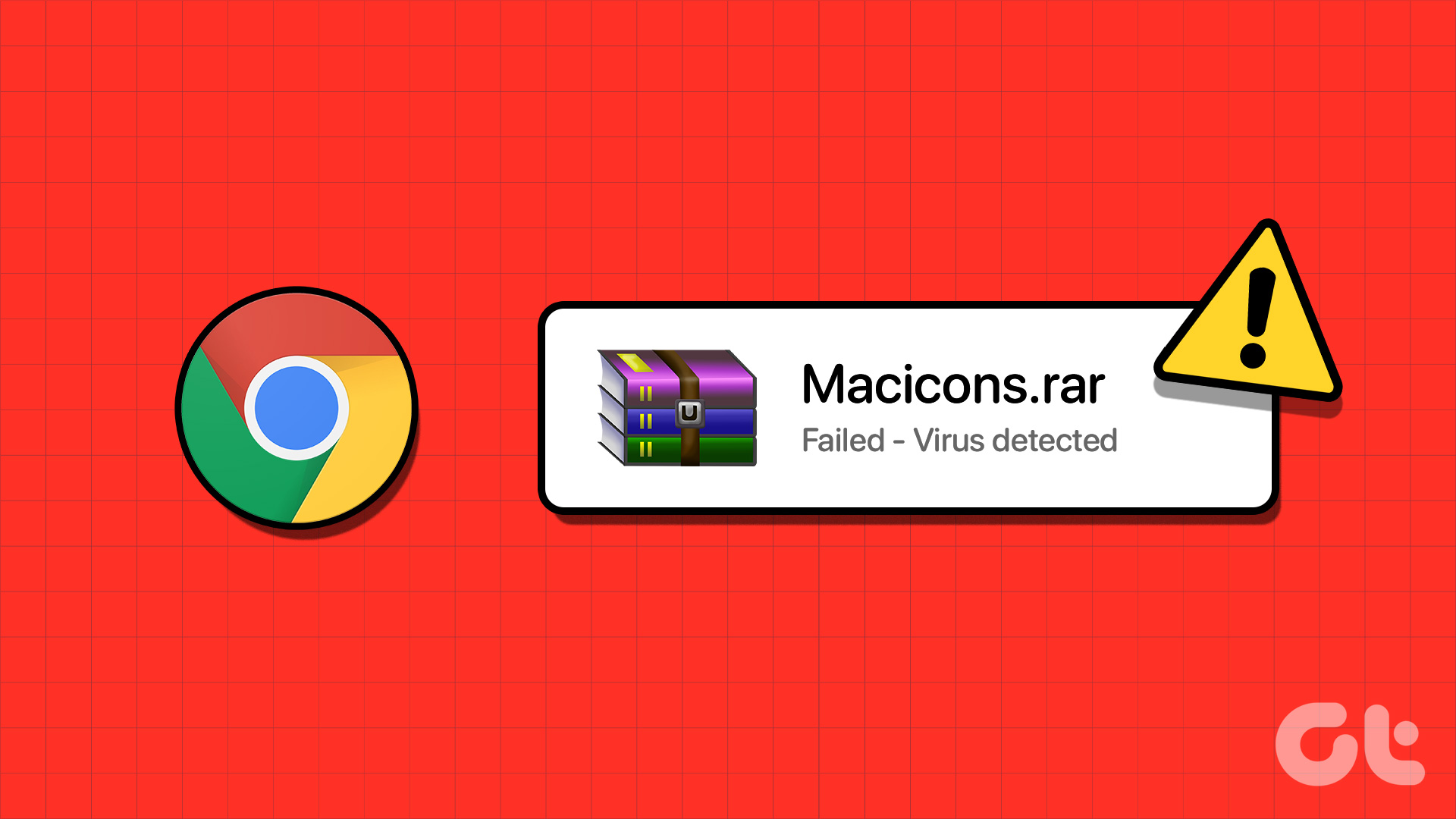
Se o arquivo obtiver uma ficha limpa , atualize a página e tente baixá-lo novamente. Se o erro ainda estiver visível, prossiga com as correções mencionadas abaixo.
2. Desative as extensões do Chrome
Embora as extensões sejam uma boa maneira de adicionar funcionalidade extra ao seu navegador sem instalar nenhum software adicional, às vezes elas também podem acabar interferindo nas funções do seu navegador.
Portanto, se você tiver extensões de segurança atualmente instaladas, elas podem sinalizar falsamente o arquivo como malicioso e bloquear o download no Chrome. Se for esse o caso, a maneira mais fácil de corrigi-lo é desativando qualquer extensão no Chrome.
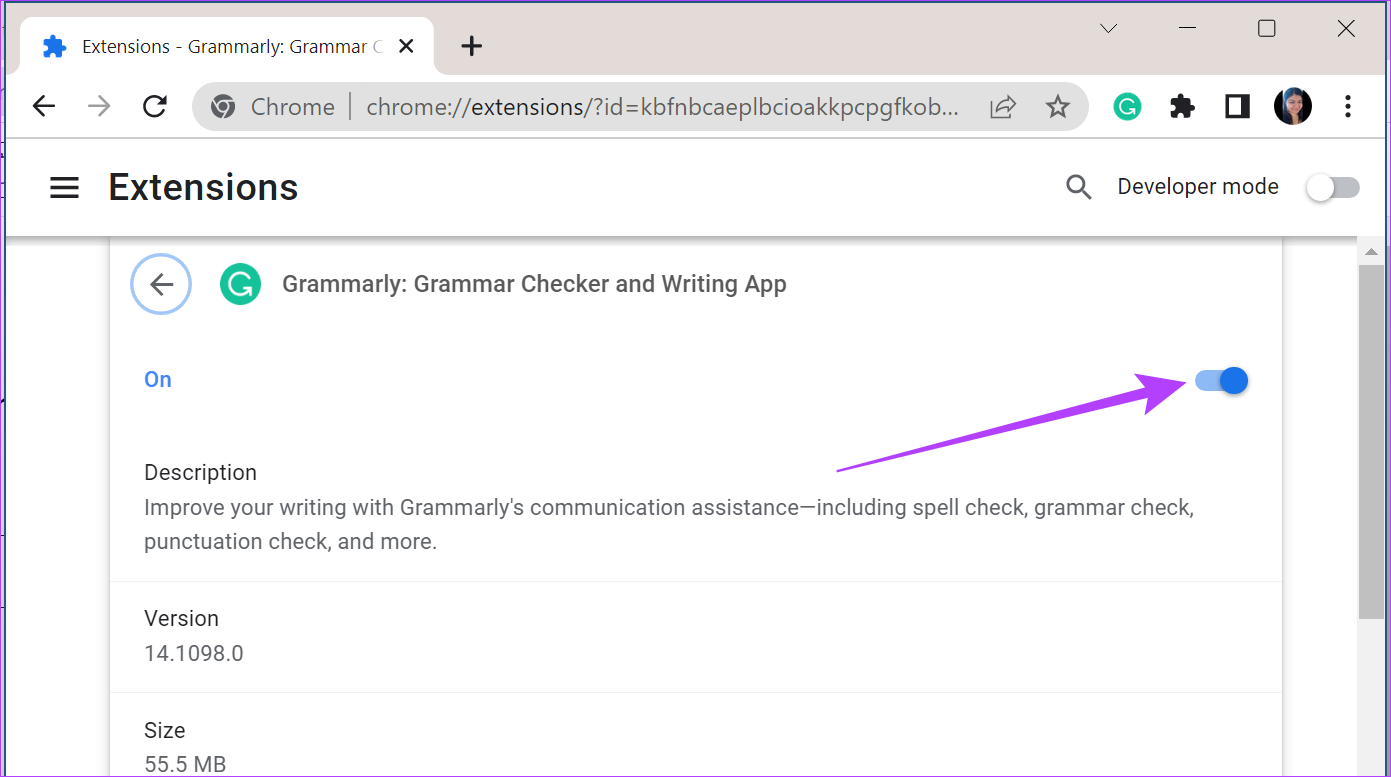
Para fazer isso, clique na extensão na barra de menus ou nas opções de menu do Chrome. Em seguida, desative a extensão no Chrome conforme necessário.
3. Use a função de redefinição do Chrome
Se alguma configuração do Google Chrome for responsável por marcar acidentalmente seu download como malicioso, use a função de redefinição integrada do Chrome para redefinir todas as configurações, desativar extensões e até mesmo limpar todos os cookies e dados de cache.
Isso economizará tempo, pois você não precisará procurar a causa exata e poderá acabar corrigindo os problemas também. Veja como.
Etapa 1: Vá para Pesquisar e digite Chrome. Abra o Chrome nos resultados da pesquisa.
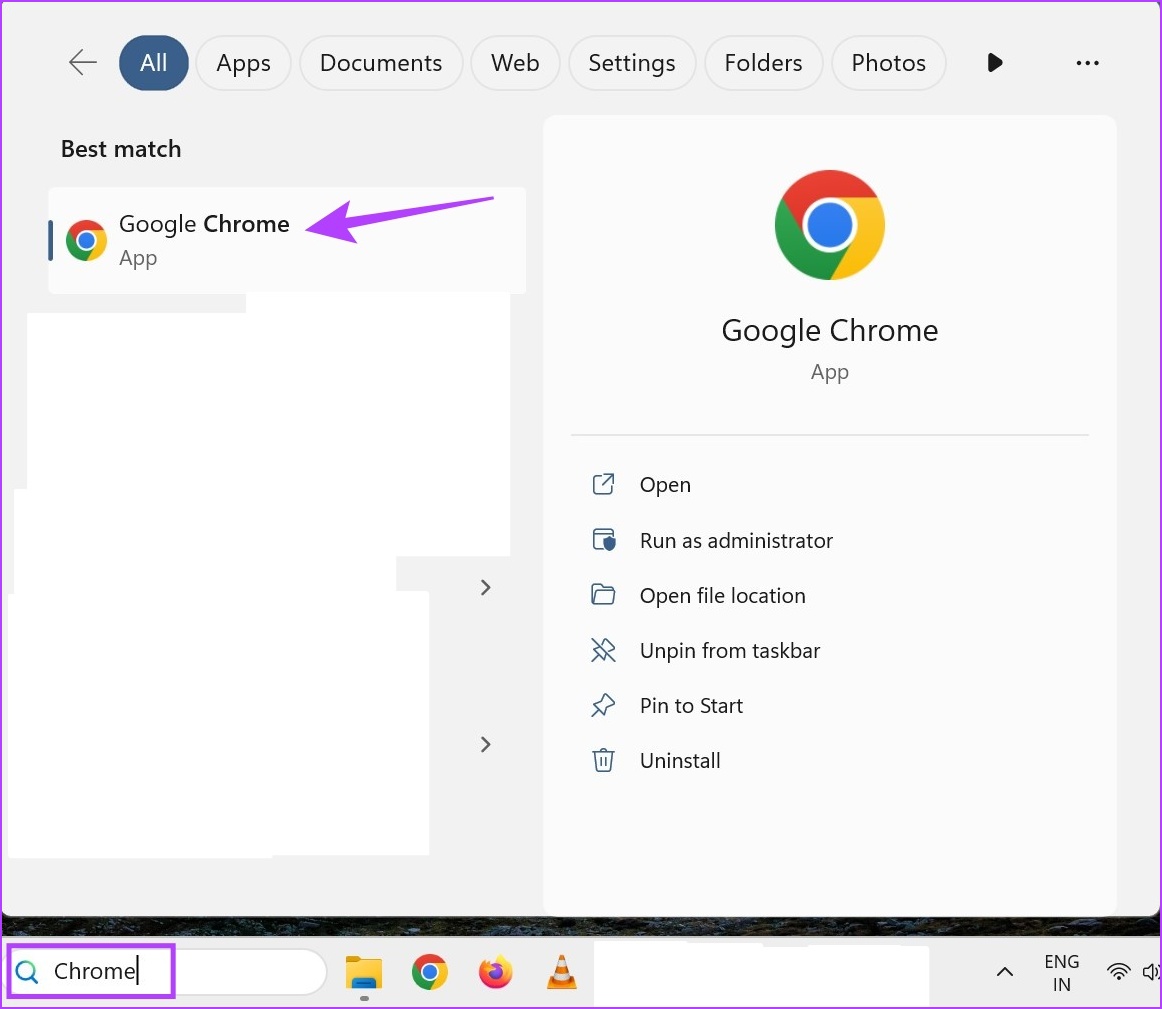
Etapa 2: No canto superior direito, clique no ícone de três pontos.
Etapa 3: Em seguida, clique em Configurações.
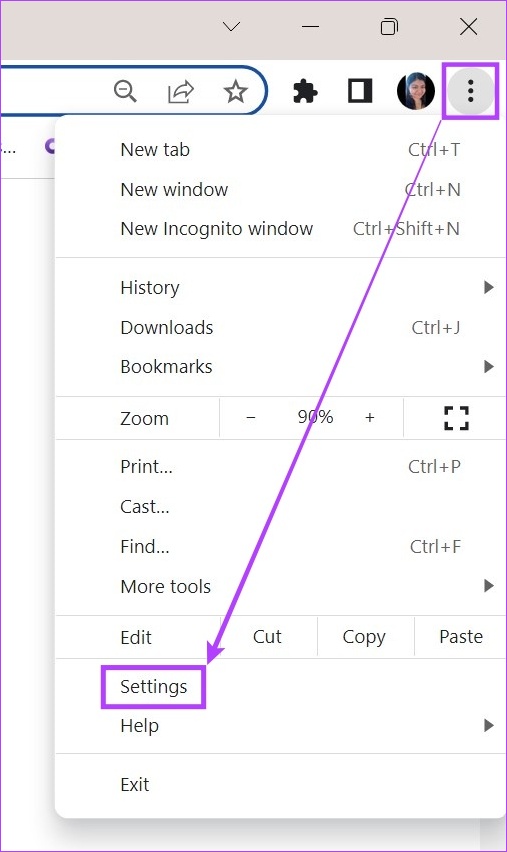
Etapa 4: Na barra lateral do menu, role para baixo e clique em Redefinir configurações.
Etapa 5: Aqui, clique em’Restaurar configurações para os padrões originais’.
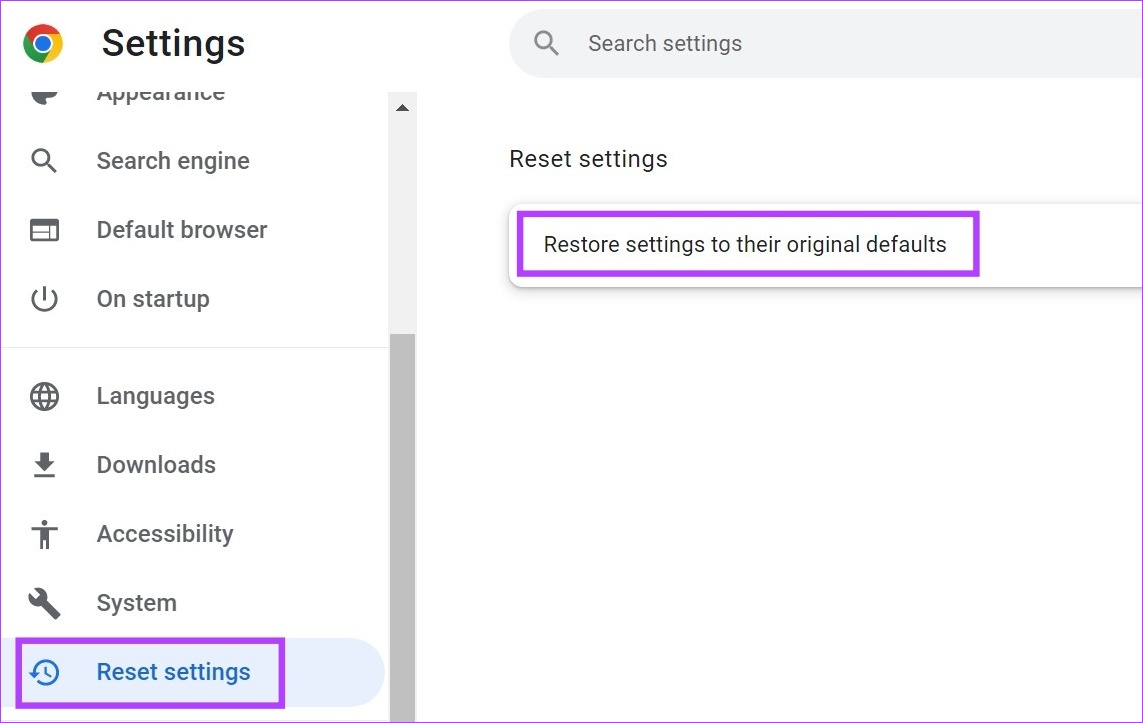
Etapa 6: Clique em Redefinir configurações.
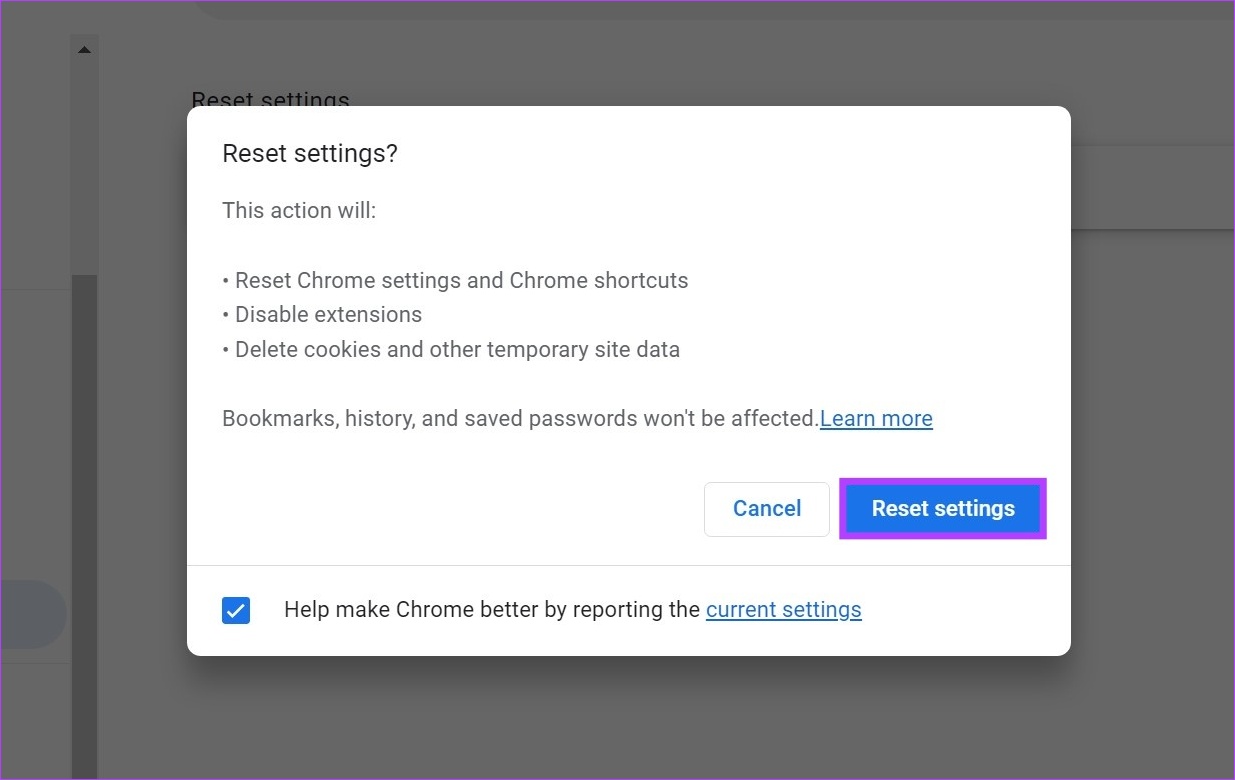
Depois de fazer isso, tente baixar o arquivo novamente. Se o problema persistir, passe para a próxima correção.
4. Desativar temporariamente a detecção de vírus no Chrome
Se o arquivo ainda estiver exibindo o erro, você pode desativar temporariamente a detecção de vírus no Chrome. Embora não seja recomendado, pois deixará o Chrome vulnerável, isso deve corrigir o erro recorrente no Chrome.
Siga as etapas abaixo para fazer isso.
Etapa 1: Clique em Pesquisar e digite Chrome. Em seguida, abra o Chrome nos resultados da pesquisa.
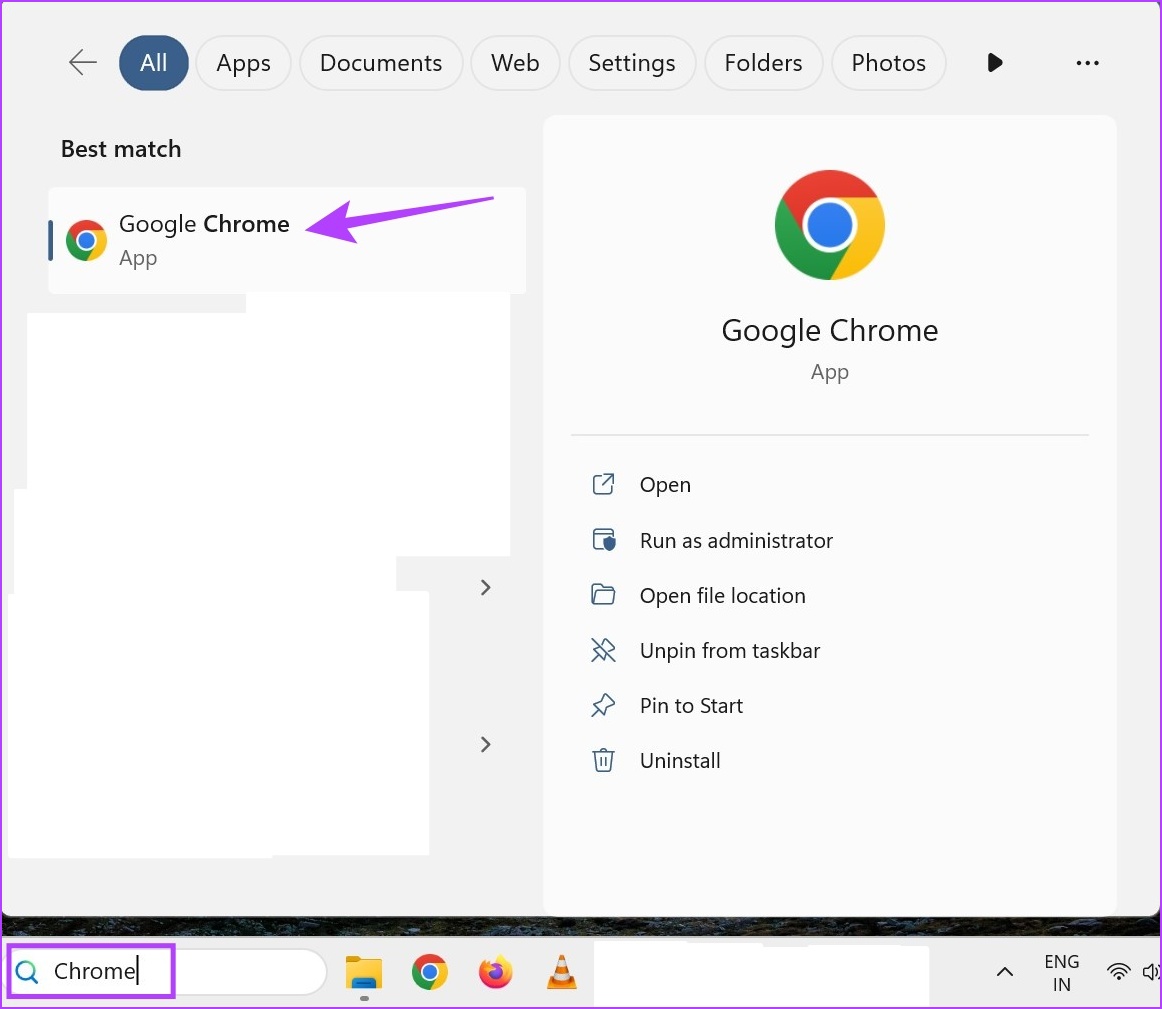
Etapa 2: Aqui, clique no ícone de três pontos.
Etapa 3: Em seguida , clique em Configurações.
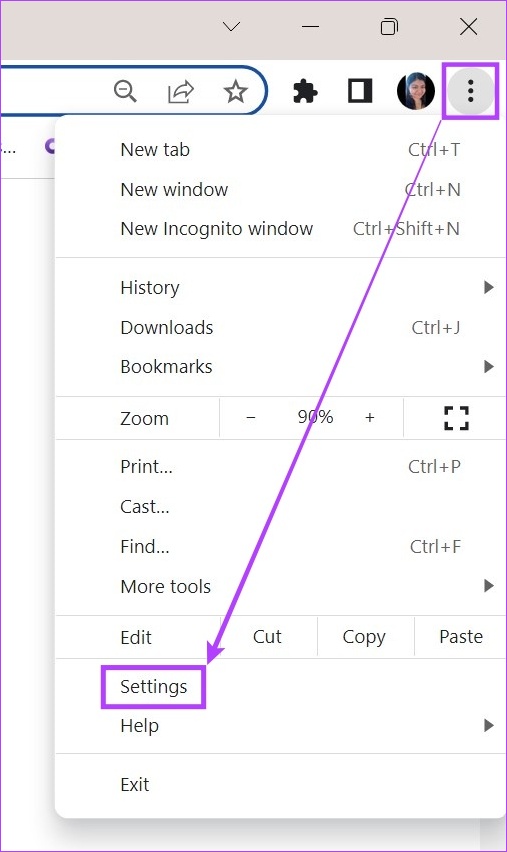
Etapa 4: Na barra lateral do menu, clique em’Privacidade e segurança’.
Etapa 5: Role para baixo e clique em Segurança.
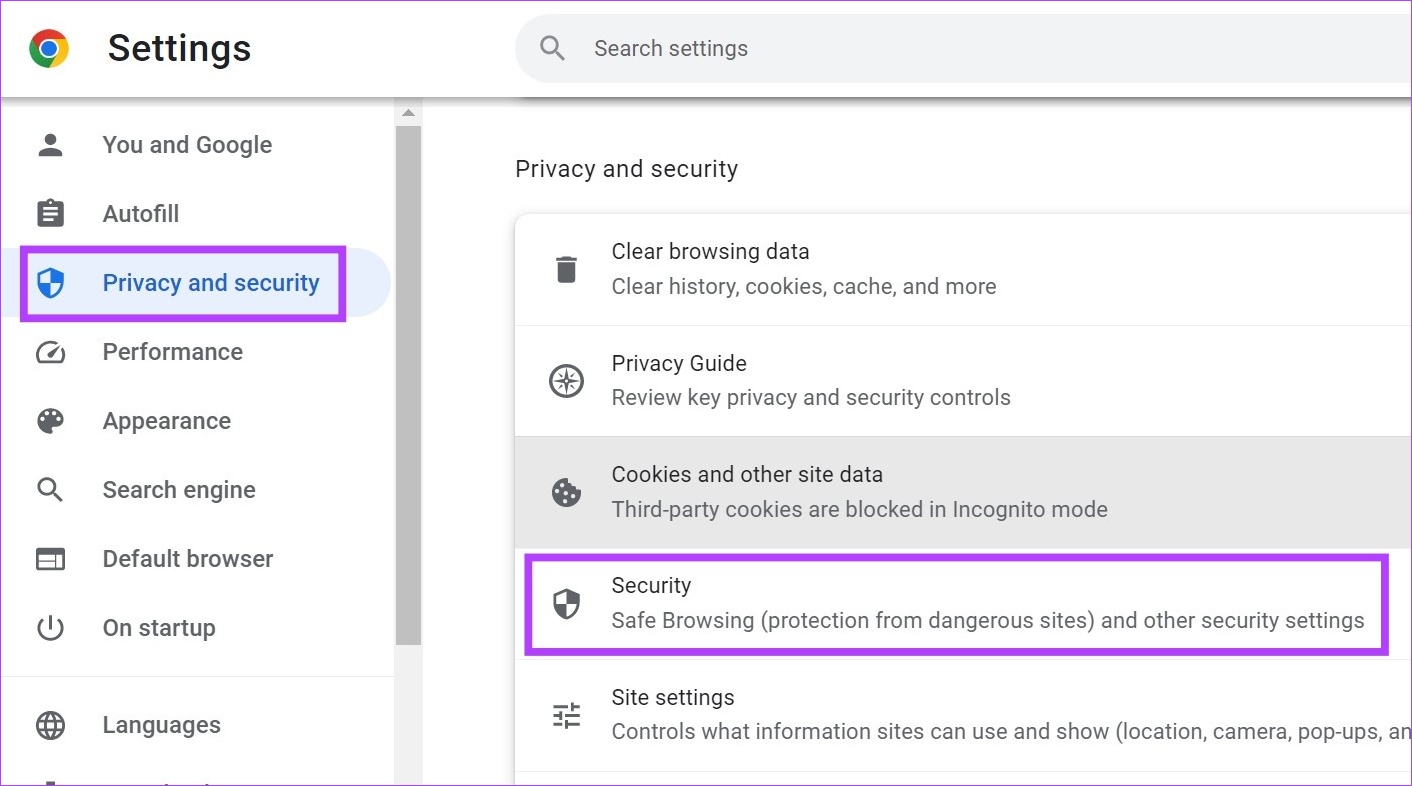
Etapa 6: Aqui, selecione a opção Sem proteção.
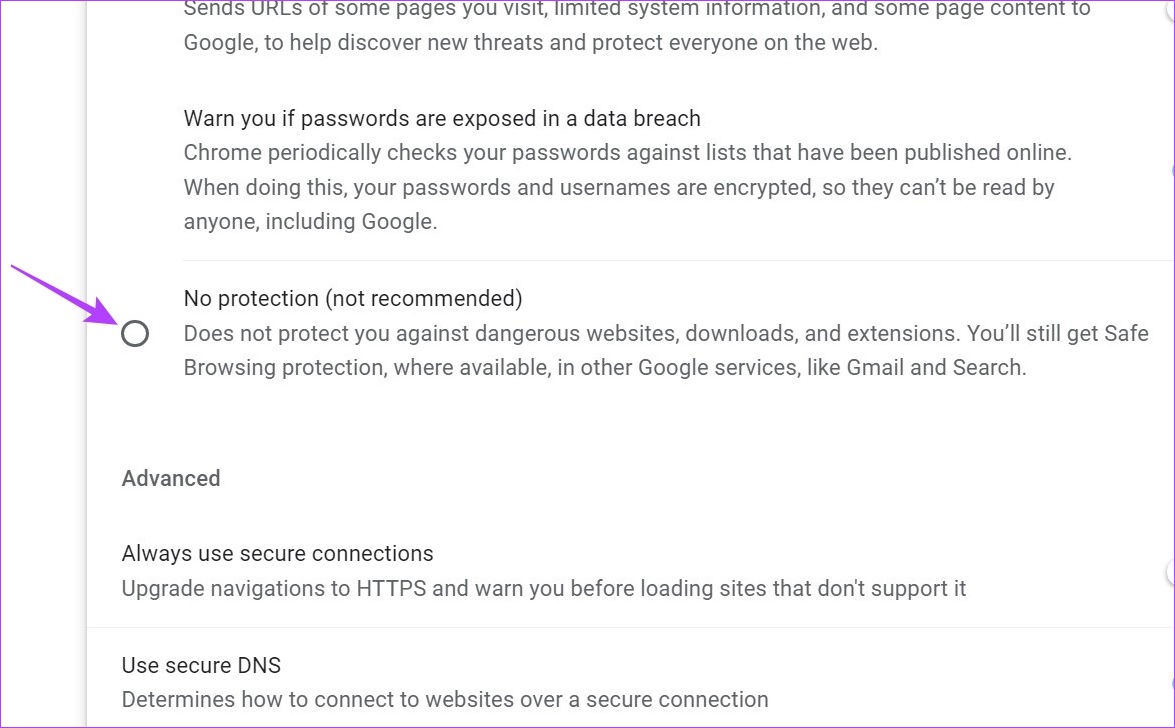
Embora isso resolva o erro, também impedirá que o Chrome verifique se há vírus em outros arquivos. Portanto, após o download do arquivo, siga as etapas acima novamente para ativar os recursos de segurança do Chrome e proteger seu dispositivo contra todos os riscos futuros de malware.
5. Use o Microsoft Windows Defender
Se o erro”Falha-Detectado vírus”do Chrome persistir, isso também pode indicar um problema com seu sistema. Muitas vezes, o malware no Windows pode causar interrupções, como recursos que não são carregados corretamente ou aplicativos que exibem alarmes falsos.
Se for esse o caso, use o Windows Defender para tentar resolver esse problema. Integrado em quase todos os dispositivos Windows, o Windows Defender verifica e protege regularmente seu dispositivo contra ameaças maliciosas. E é aconselhável usar isso do que confiar em um software antivírus.
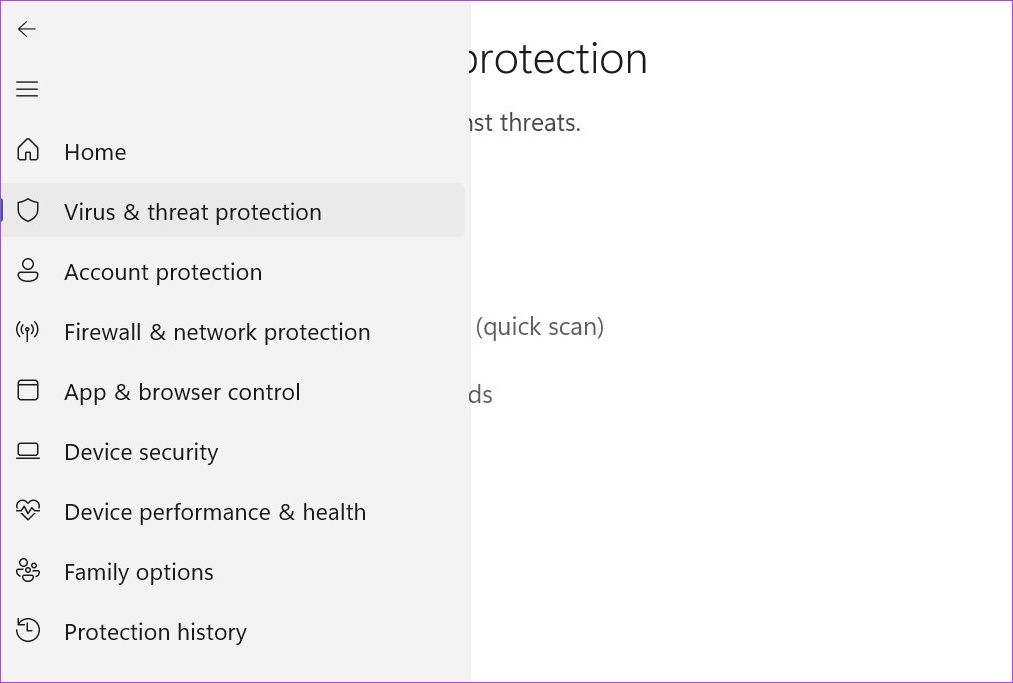
Portanto, execute uma verificação completa do seu dispositivo usando o Windows Defender. Se isso ainda não resolver o problema, tente colocar o arquivo na lista branca para ver se o download está sendo feito corretamente. Como último recurso, você pode desativar o Windows Defender, embora isso possa deixar seu dispositivo vulnerável.
Perguntas frequentes sobre o erro”Falha-vírus detectado”do Chrome
1. Você pode usar o Editor do Registro para corrigir o erro Failed – Virus Detected do Chrome?
Sim, você pode usar o Editor do Registro do Windows para corrigir o erro Failed – Virus Detected do Chrome. No entanto, só é recomendável usar o Editor do Registro se você estiver familiarizado com o processo, caso contrário, alterar as configurações erradas pode acabar causando o mau funcionamento do sistema.
Sim, se você usar um navegador diferente, não receberá mais a mensagem de erro Failed – Virus Detected do Chrome. No entanto, se o arquivo não for seguro, o navegador para o qual você mudou pode fornecer sua mensagem de alerta de detecção de vírus.
Torne o Chrome livre de erros
Todos os principais navegadores hoje em dia têm proteção contra vírus. Portanto, embora este artigo aborde a correção do erro”Falha-vírus detectado”do Chrome, é aconselhável ignorá-lo apenas se você souber que o arquivo em questão está livre de vírus. Além disso, você também pode verificar nosso artigo se estiver recebendo o erro de falha na verificação de vírus no Chrome.